Почему при раздаче wifi с телефона на ноутбук низкая скорость скачивания в торрент
Существует несколько способов увеличить скорость загрузки торрента. Большая их часть связана с изменением настроек программы или внесением изменений в параметры компьютера.
Но следует учитывать, что в некоторых случаях желаемое увеличение недоступно. Это касается ситуаций, когда действующий тариф интернета ограничивает возможности пользователи или провайдер некачественно выполняет собственные обязанности. В подобных ситуациях сначала требуется задуматься о повышении качества связи. В противном случае ускорить процесс не получится.
Почему маленькая скорость в торренте
Кроме действий провайдера на эффективность торрент-клиента влияет:
- неправильно выставленные параметры онлайн-сервиса;
- вирусы и вредоносные программы, влияющие на состояние компьютера;
- программы, виджеты и приложения, использующие трафик;
- обновление Windows, отнимающее часть трафика;
- антивирусы и брандмауэр, ограничивающие работу сервиса;
- большое количество дополнительных устройств, подключенных к общей сети Wi-Fi.
Остальные причины не распространены или их влияние минимально, поэтому рассматривать их отдельно нет смысла.
Проверяем скорость интернета на SPEEDTEST.su
Чтобы перейти к изменению настроек и ускорить закачку в торренте, нужно убедиться, что возможности провайдера позволяют рассчитывать на большее.
- открыть сайт speedtest.su;
- нажать кнопку, запускающую тестирование;
- дождаться результата.
Если качество трафика уступает заявленному в тарифе, следует позвонить представителям провайдера и заявить о проблемах. При этом тип интернета не повлияет на действия пользователя. Заявить претензии можно как мобильным компаниям (Мегафон, МТС и другие), так и операторам, подключающим домашний интернет.
Увеличить скорость торрента в настройках клиента
Если качество соединения позволяет рассчитывать на быструю загрузку, можно переходить к перенастройке программы и компьютера. При этом действия, которые предстоит совершить в Windows 7, Windows 10 и других операционных системах совпадают или предельно похожи.
Не отличается разнообразием и изменение параметров в utorrent. В различных версиях сервиса меняются лишь названия разделов и пунктов, порядок действий и изменений остаётся неизменным.
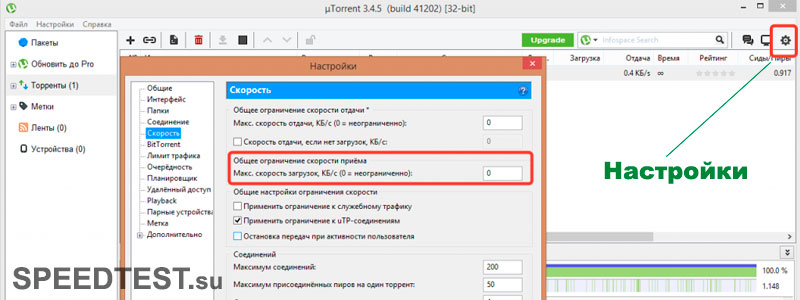
Дополнительные настройки клиента
Простейший способ увеличить скорость скачивания в торренте – поменять настройки клиента.
Для этого рекомендуется:
- включить программу и открыть меню настроек;
- установить в разделе с упоминанием протокола шифрования вариант «включено» и разрешить входящие соединения;
- следующим шагом указать максимальное число соединений и пиров (2500 и 500 соответственно);
- сохранить выбранные параметры.
Дополнительно рекомендуется запустить тест порта, кликнув по значку в правом нижнем углу торрент-клиента и воспользоваться предложенными условиями.
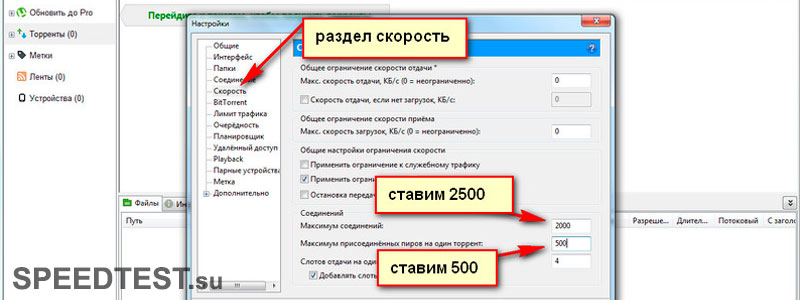
Проверяем количество сидов
Следующим шагом станет проверка количества доступных сидов – людей, продолжающих раздачу файла после его получения. Чем их больше, тем быстрее завершится процесс.
Для проверки следует посетить сайт, откуда скачан файл, и посмотреть количество активных сидов. Если их мало, рекомендуется посмотреть другие похожие предложения с большим числом раздающих. Дополнительно можно учесть пиры – людей, не успевших скачать весь файл, но уже начавших раздачу имеющейся части. Они также способны ускорить скачивание.
Отключаем ненужные программы
Если сиды для торрента для увеличения скорости уже на максимуме, стоит проверить, не влияют ли на трафик активные процессы, подключающиеся к интернету. Особенно это актуально для смартфонов (ПО – Андроид, iOS, Windows – значения не имеет). Если какие-то приложения, виджеты, сервисы используют трафик для работы и обновления, придётся их временно отключить. В противном случае уменьшить время не получится, и пользователям потребуется больше времени на получение фильма, игры или музыки.
Подключаем прямое соединение к модему
Выше уже упоминалось, что на качество интернет-трафика влияет количество подключенных к модему устройств.
Чтобы ускорить время загрузки, рекомендуется отключить:
- отключить сторонние телефоны, ноутбуки и компьютеры от роутера через меню настроек Wi-Fi;
- установить прямое соединение с модемом с помощью кабеля.
В каждом случае качество связи повысится.
Отдельного внимания заслуживают действия мобильных операторов, которые указывают, что использование торрент-клиентов ограничивает связь до 128 Кбит/с. Для обхода подобных ограничений требуется активация дополнительных опций.
Проверяем очередь загрузки торрента
В ситуациях, когда пользователя интересует закачка определённого файла, необходимо:
- ускорить скачивание с торрента, поменяв приоритет файла на высокий;
- поменять порядковый номер в очереди на скачивание;
- запустить принудительно, выбрав соответствующий пункт в меню доступных действий (кликнув правой кнопкой мыши по имени файла);
- отключить остальные загрузки.
Важно подчеркнуть, что последний шаг особо рекомендован, поскольку остальные действия не учитывают количество сидов у выбранной раздачи и остальных активных загрузок. В результате эффективность работы трекера окажется выше там, где их количество больше.

Проверяем и обновляем торрент
Пиры для торрента для увеличения скорости окажутся бесполезными, если у пользователя устаревшая версия сервиса.
Чтобы провести проверку и установить актуальную версию клиента, нужно:
- открыть меню настроек;
- найти пункт, связанный с обновлением;
- разрешить проверку обновлений;
- перезапустить сервис и подождать предложения установить обновления.
Если проведённая проверка не привела к предложению установить обновления, придётся присмотреться к другим перечисленным причинам низкого уровня соединения. Вероятно, дело в них.
Настраиваем приоритет скорости
Помимо самостоятельного выбора приоритета в utorrent пользователи способны установить приоритет работы различных процессов и служб на компьютере.
Чтобы повысить статус клиента, придётся:
- открыть диспетчер устройств (не путать с диспетчером программ);
- переключиться на вкладку службы;
- найти в предложенном перечне utorrent;
- кликнуть по нему правой кнопкой мыши;
- изменить приоритет на высокий.
В результате ресурсы компьютера при высокой нагрузке будут перенаправляться на поддержание работы сервиса, что моментально скажется на его производительности и эффективности.

Улучшаем рейтинг в торрентах
Иногда ограничения связаны с действиями пользователя. Большинство трекеров требуют от скачивающих раздачи. Если только скачать, не раздавая файлов, рейтинг человека падает, что негативно влияет на торрент-трекер.
Чтобы повысить скорость скачивания в торренте, требуется прочитать правила выбранного сервиса (сайта, трекера) и не забывать раздавать скачанное другим людям. В результате рейтинг повысится до приемлемого уровня, и ограничения будут сняты. Если не следовать указанным условиям, рассчитывать на стабильное, быстрое получение файлов бесполезно.
Отключаем антивирусные программы
Последним нюансом, который требуется учесть, является работа антивирусов и брандмауэра. Они способны ограничивать работу торрент-клиента. Желающим повысить скорость загрузки в торренте следует открыть меню антивируса (брандмауэра) и нажать кнопку, предлагающую добавить процесс в список исключений. После чего останется внести в упомянутый список трекер и проверить, получен ли желаемый результат.
Устройство современных мобильных телефонов предполагает наличие аппаратного модуля, позволяющего поделиться интернет-трафиком и распределить его на другие устройства, например, на другой смартфон, ноутбук или персональный компьютер. Однако только немногие пользователи знают об этой интересной опции. На языке самых продвинутых это действие называется «раздавать интернет». Но, несмотря на теоретическую возможность такого действия, на практике оно осуществляется далеко не всегда. И этому есть много причин.
Почему не раздается интернет со смартфона

Не все знают о том, как раздавать интернет с телефона без ограничений. Чаще всего пользователь, который решил впервые применить эту опцию, сталкивается с различными трудностями. Самые распространенные причины заключаются в следующем:
- низкая скорость интернета;
- неправильно выполненные настройки;
- запрет на раздачу трафика, введенный сотовым оператором.
Последний случай представляет самую сложную проблему. Операторы сотовой связи запрещают пользователям распределять трафик на другие устройства, поскольку такие действия клиента не выгодны провайдерам.
Обратите внимание! Есть много способов обойти запрет оператора и при этом не нарушить пользовательское соглашение.
Также одной из самых распространенных причин возникновения проблем с раздачей является банальная перегрузка сети. Это явление временное, поэтому в подобном случае следует просто подождать. В отдаленных районах бывают также ситуации периодических перебоев со связью, существенно затрудняющие раздачу.

У проблемы с раздачей может быть множество причин
Как раздавать безлимитный интернет
У безлимитного интернета с раздачей Wi-Fi очень много преимуществ. Использование этой функции позволяет равномерно распределить трафик на несколько мобильных или стационарных устройств. Но не все знают как можно обойти ограничение раздачи интернета. Для этого пользователю нужно:
- Зайти в меню «Настройки» смартфона.
- Найти пункты «Модем» и «Точка доступа».
- Найти переключатель, активирующий режим модема.
- Поместить этот переключатель в положение «Вкл».
После этого мобильное устройство сможет играть роль роутера, позволяющего доступ к услугам конкретного интернет-провайдера с других устройств.
Обратите внимание! Распределить трафик получится только на те устройства, которые поддерживают услугу Wi-Fi, и только в том случае, если модуль Wi-Fi в данный момент включен.
Перед тем как выполнять операцию, необходимо убедиться в наличии мобильного трафика на телефоне. Если предоставляемый оператором мобильный трафик близок к нулю, выполнить данную манипуляцию не получится. В этом случае для успешного проведения операции необходимо пополнить баланс телефона и выполнить все действия по получению нового пакета мобильного трафика. Конкретный алгоритм действий зависит от правил, установленных сотовым оператором. В некоторых случаях новый пакет трафика предоставляется автоматически сразу после пополнения баланса счета сотового телефона.
Что делать, если нет раздачи через созданную точку доступа
Иногда происходит так, что через вновь созданную точку доступа, раздача не осуществляется. Чтобы решить эту проблему, можно попробовать:
- перезагрузить мобильное устройство;
- выбрать новую точку доступа;
- заново осуществить раздачу.
В большинстве случаев проблема решается. Однако необходимо помнить, что в сельской местности, где плохое соединение с интернетом, система может не распознавать точку доступа в течение длительного времени. При переезде в зону города проблема решится сама собой без дополнительных настроек.

Если созданная точка доступа не распознается, можно попробовать сменить ее
Настройка TTL для раздачи интернета
TTL – это самое большое количество переходов данных с одного устройства на другое. Установленное ограничение затрудняет раздачу трафика. Чтобы решить эту проблему, необходимо всего лишь поднять значение TTL. Сделать это можно вручную, выполнив соответствующие настройки.
Изменение значения на Android смартфоне
Чтобы изменить настройки TTL на телефоне с операционной системой Андроид, пользователю необходимо:
- Зайти в магазин Google Play.
- Загрузить специальное приложение Terminal Emulator (загрузка абсолютно бесплатна).
- Открыть командную консоль, в ней отобразится текущее значение TTL.
- Изменить значение.
После этого необходимо обязательно перезагрузить телефон. Значение изменится и раздача станет возможной.
Перед тем как раздать интернет без ограничений с телефона на компьютер, пользователь должен изменить настройки как на смартфоне, так и на ПК или планшете, иначе выполнить операцию не получится. Необходимо правильно настроить TTL, чтобы убрать ограничения на раздачу и скорость, которые могут возникать при пользовании безлимитными тарифами мобильного интернета.
Изменение значения на Windows
Для изменения параметров TTL на стационарном компьютере необходимо вызвать меню «Выполнить», далее задать операцию «Redigit». После этого пользователю надо зайти в меню «Default TTL» и изменить настройку TTL, выполненную по умолчанию. Главное – не забыть сохранить заданные настройки, иначе потом придется выполнять все манипуляции заново.
Обратите внимание! Когда все настройки сохранены, смартфон надо отключить и перезагрузить.
Как обойти запрет на раздачу интернет
Чтобы обойти запрет на раздачу интернета с мобильного устройства, пользователю следует начать с изменения TTL-настроек. Как правило, этот способ срабатывает сразу. Однако есть и другие методы, например, обойти введенный оператором сотовой связи запрет на торренты. Для этого пользователю необходимо:
- Открыть приложение на стационарном устройстве (компьютере или ноутбуке).
- Зайти в настройки.
- Выбрать в настройках опцию «Bit Torrent».
- Активизировать раздел шифрования.
- Убрать галку с UPD трекера.
- Сохранить изменения.
После этого необходимо перезагрузить компьютер и попробовать снова раздать интернет с телефона. Обычно этот способ работает. Также после этого может увеличиться скорость интернета, поэтому будет легко скачивать файлы из программы-обменника.

Есть много способов обойти запрет и блокировку
Почему плохо раздает интернет низкая скорость
Иногда безлимитная раздача интернета существенно затрудняется низкой скоростью работы сервера. Главное – выяснить, почему так происходит. Низкая скорость может быть связана с запретом сотового оператора или с неправильными настройками TTL. Если планируется пользоваться только социальными сетями, это, как правило, не создает проблемы. Но в том случае, когда пользователь хочет играть в игры и просматривать фильмы, это может существенно затруднить пользование трафиком. Необходимо иметь в виду, что есть и другие причины снижения скорости, не связанные с запретом.

Низкая скорость при раздаче – довольно частое явление
Чаще всего низкая скорость связана с банальной перегрузкой сети. Это особенно часто происходит в выходные и праздничные дни. Но может быть и еще одна важная причина – у телефона переполнена память. Чтобы предотвратить такую ситуацию, рекомендуется включить функцию автоматической очистки памяти.
Может ли оператор намеренно занижать тариф
Перед тем как раздать безлимитный интернет, необходимо уточнить все важные моменты, связанные с тарификацией услуг связи на смартфоне. Намеренное снижение тарифа и скорости оператором производится для того, чтобы пользователь не смог воспользоваться функцией раздачи. Это происходит очень часто, главным образом, у безлимитных тарифов.
Обратите внимание! Очень часто на снижение скорости интернета и ограничения на его раздачу жалуются клиенты сотового оператора МТС.
Чтобы понять, почему сотовым операторам не выгоден процесс раздачи, можно рассмотреть один из популярных безлимитных тарифов МТС под названием «Безлимитище». За 300-500 рублей в месяц пользователь получает практически неограниченное время пользования интернетом. Есть возможность свободного доступа в сеть из любого региона без ограничений тарификации при безлимите. Также дополнительно клиент получает 300-500 СМС и столько же звонков на МТС в родном регионе. На первый взгляд, предоставлять услуги связи в таком объеме оператору не выгодно. Но на самом деле, если внимательно почитать договор, можно найти в нем приложение – надписи мелким шрифтом. Они говорят о следующем:
- при нахождении клиента в другом регионе скорость доступа в интернет автоматически уменьшается до минимума;
- при скачивании торрентов скорость также автоматически уменьшается до минимума;
- на раздачу мобильного трафика вводится ограничение.
Таким образом, оператор намеренно занижает цену на свой безлимитный тариф, предоставляемый пользователю, но при этом вводит целый ряд ограничений и оставляет за собой право в некоторых случаях уменьшать скорость интернета.
Поэтому, если юзер хочет использовать смартфон в качестве модема, возможно, стоит выбрать другие тарифы – не безлимитные. В этом случае операторы более лояльно относятся к раздаче трафика и не создают дополнительные запреты, мешающие этому процессу. Такие тарифы, например, есть у операторов сотовой связи «Билайн» и «Теле 2». «Мегафон» как и МТС негативно относится к раздаче трафика, поэтому активно создает препятствия для пользователей, желающих делиться интернетом.
Дополнительно по выбору тарифа можно проконсультироваться в службе технической поддержки. Но перед тем как раздачу интернета отключить, следует проверить, сколько денег сняли за пользование данной опцией. При любых необоснованных манипуляциях с тарифами (например, взяли слишком большую плату за интернет за последний месяц) необходимо распечатать детализацию расходов на связь за конкретный период времени и обратиться к поставщику сотовой связи с жалобой (претензией).
Обратите внимание! В претензии следует обязательно указать точный период времени, в течение которого услуги связи предоставлялись по новой цене без предварительного предупреждения пользователя.
При раздаче интернета со смартфона у неопытного пользователя может возникнуть много трудностей. Но, если приспособиться и научиться это делать, функция может оказаться очень полезной. При любых вопросах стоит проконсультироваться со службой технической поддержки сотового оператора. Для уточнения возможности занижения тарифа рекомендуется заказать детализацию расходов за сотовую связь с протоколом всех оказанных услуг и внимательно изучить позицию «интернет».
Суть вопроса. В декабре был куплен ноутбук Asus VivoBook A512FL, работает на Windows 10. Дома был подключен с сети Wi-Fi, роутер - Zyxel Keenetic (покупал в 2012 году), оператор - Ростелеком, скорость - до 100 мбит/с. К сети дополнительно подключены два телефона, телевизор, приставка. Если использовать сеть для просмотра видео, прямого скачивания файлов, работы в браузере, проблем никаких, все работает отлично. Но стоит на ноутбуке запустить торрент, то скорость скачивания сначала поднимается до заявленной оператором, а через 5-10-20-30 минут радикально падает, чаще всего ниже 1 мбит/с. При этом на ноутбуке и на других устройствах сети также падает скорость интернета, пользоваться практически невозможно. Если все устройства отключить от сети, то скорость на ноутбуке все равно падает.
Такое ощущение, что после достижения пиковой нагрузки что-то обрубает скорость. Решается проблема просто: если перезагрузить компьютер или отключить, а затем включить на ноутбуке Wi-Fi, скорость приходит в норму, но через несколько минут опять падает. Полез в Интернет за помощью, испробовал ряд инструкций, ничего не помогло. Что именно делал:
- Отключил блютус;
- Отключил в настройках Windows все, что связано с фоновой передачей данных.
- Поставил другую программу для торрентов.
- Вручную понизил скорость скачивания в программе для торрентов.
- Переустановил драйверы сетевого адаптера.
- В настройка роутера проставил галки напротив Авто-QoS, Включить режим Wi-Fi Multimedia (WMM), менял канал, менял стандарт на 802.11n.
После того, как ничего из вышеперечисленного не помогло, решил протестировать работу ноутбука дома у девушки. Там с устройствами практически все то же самое, кроме того, что оператор - Дом.ру, а роутер - TP-Link. Протестировал, ситуация аналогичная - интернет работает отлично пока не включен торрент.
Если не сложно, подскажите, пожалуйста, в чем может быть проблема? Заранее спасибо за ответ!
Ответ
Добрый день. Конкретного решения к сожалению не подскажу, но несколько мыслей озвучу. Может вместе сможет выяснить в чем причина и устранить ее.
Самый главный момент, как я считаю, это то, что скорость после запуска загрузки торрента падает на всех устройствах, которые подключены к Wi-Fi роутеру. Значит либо роутер сдается, либо провайдер как-то ограничивает скорость. Когда вы проверяли с роутером TP-Link, скорость так же падает на всех устройствах?
Вы не указали модель роутера Zyxel Keenetic и TP-Link. Если это какие-то бюджетные модели (а вашему Zyxel уже 8 лет!), то вполне возможно, что они просто не могут стабильно держать такую загруженность канала, которую создает торрент клиент. Я на эту тему писал отдельную статью: при загрузке торрента отключается интернет. uTorrent и Wi-Fi роутер. Попробуйте использовать программу uTorrent, и выставить такие же настройки, как я показывал в этой статье.
Плохо, что на этом ноутбуке нет LAN-порта (или есть переходник в комплекте?) чтобы подключить его к роутеру по кабелю и так проверить скорость загрузки. Можно попробовать загрузить торрент с другого устройства в этой сети и посмотреть, как это повлияет на скорость.
По поводу интернет-провайдера. Я бы все таки позвонил в поддержку и спросил об этой проблеме. Может действительно они как-то ограничивают скорость (в том числе Дом.ру). Хотя, вряд ли наверное. Или включить загрузку через VPN. Но для загрузки торрентов нужен быстрый VPN, а он как правило платный.
Суть вопроса. В декабре был куплен ноутбук Asus VivoBook A512FL, работает на Windows 10. Дома был подключен с сети Wi-Fi, роутер - Zyxel Keenetic (покупал в 2012 году), оператор - Ростелеком, скорость - до 100 мбит/с. К сети дополнительно подключены два телефона, телевизор, приставка. Если использовать сеть для просмотра видео, прямого скачивания файлов, работы в браузере, проблем никаких, все работает отлично. Но стоит на ноутбуке запустить торрент, то скорость скачивания сначала поднимается до заявленной оператором, а через 5-10-20-30 минут радикально падает, чаще всего ниже 1 мбит/с. При этом на ноутбуке и на других устройствах сети также падает скорость интернета, пользоваться практически невозможно. Если все устройства отключить от сети, то скорость на ноутбуке все равно падает.
Такое ощущение, что после достижения пиковой нагрузки что-то обрубает скорость. Решается проблема просто: если перезагрузить компьютер или отключить, а затем включить на ноутбуке Wi-Fi, скорость приходит в норму, но через несколько минут опять падает. Полез в Интернет за помощью, испробовал ряд инструкций, ничего не помогло. Что именно делал:
- Отключил блютус;
- Отключил в настройках Windows все, что связано с фоновой передачей данных.
- Поставил другую программу для торрентов.
- Вручную понизил скорость скачивания в программе для торрентов.
- Переустановил драйверы сетевого адаптера.
- В настройка роутера проставил галки напротив Авто-QoS, Включить режим Wi-Fi Multimedia (WMM), менял канал, менял стандарт на 802.11n.
После того, как ничего из вышеперечисленного не помогло, решил протестировать работу ноутбука дома у девушки. Там с устройствами практически все то же самое, кроме того, что оператор - Дом.ру, а роутер - TP-Link. Протестировал, ситуация аналогичная - интернет работает отлично пока не включен торрент.
Если не сложно, подскажите, пожалуйста, в чем может быть проблема? Заранее спасибо за ответ!
Ответ
Добрый день. Конкретного решения к сожалению не подскажу, но несколько мыслей озвучу. Может вместе сможет выяснить в чем причина и устранить ее.
Самый главный момент, как я считаю, это то, что скорость после запуска загрузки торрента падает на всех устройствах, которые подключены к Wi-Fi роутеру. Значит либо роутер сдается, либо провайдер как-то ограничивает скорость. Когда вы проверяли с роутером TP-Link, скорость так же падает на всех устройствах?
Вы не указали модель роутера Zyxel Keenetic и TP-Link. Если это какие-то бюджетные модели (а вашему Zyxel уже 8 лет!), то вполне возможно, что они просто не могут стабильно держать такую загруженность канала, которую создает торрент клиент. Я на эту тему писал отдельную статью: при загрузке торрента отключается интернет. uTorrent и Wi-Fi роутер. Попробуйте использовать программу uTorrent, и выставить такие же настройки, как я показывал в этой статье.
Плохо, что на этом ноутбуке нет LAN-порта (или есть переходник в комплекте?) чтобы подключить его к роутеру по кабелю и так проверить скорость загрузки. Можно попробовать загрузить торрент с другого устройства в этой сети и посмотреть, как это повлияет на скорость.
По поводу интернет-провайдера. Я бы все таки позвонил в поддержку и спросил об этой проблеме. Может действительно они как-то ограничивают скорость (в том числе Дом.ру). Хотя, вряд ли наверное. Или включить загрузку через VPN. Но для загрузки торрентов нужен быстрый VPN, а он как правило платный.
Читайте также:


